图文帮你win10系统资源管理器默认路径的教程
发布日期:2019-09-19 作者:电脑公司 来源:http://www.086111.com
1、在任务栏上锁定文件夹处鼠标右击选择“windows资源管理器---属性”选项;

2、然后在弹出来的属性窗口中,切换到“快捷方式”选项卡,然后在“目标”处改为“%windir%explorer.exe ,”(注意后面加上的一个空格和英文模式下的逗号)即可;
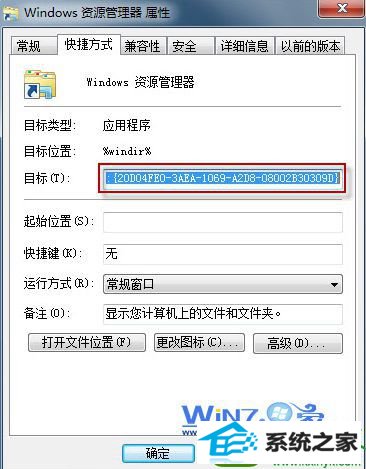
3、最后点击确定按钮保存退出即可,就会发现再次打开资源管理器的时候发现就是熟悉的磁盘管理界面了。
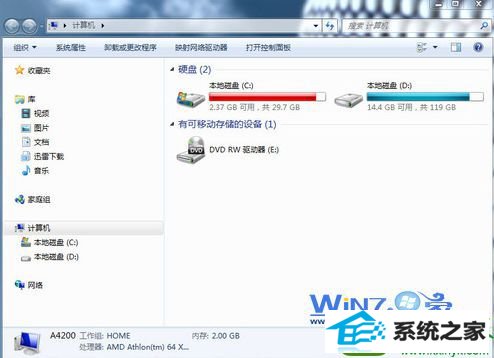
以上就是关于巧妙更改win10资源管理器默认路径的方法,如果你也不喜欢那个库的新功能的话,不妨可以尝试一下用上面的方法就可以轻松的修改win10资源管理器的默认路径了,是不是很简单呢,感兴趣的朋友可以试试看哦。
栏目专题推荐
系统下载推荐
系统教程推荐
友情链接